6 iPhone-startskærmtricks, som Apple ikke vil informere dig om
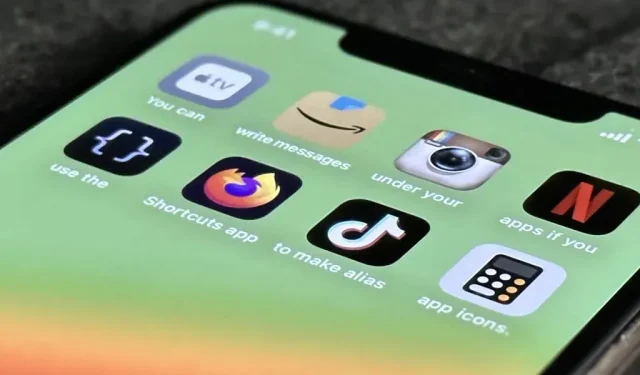
I iOS 16 er der mange muligheder for at tilpasse din iPhones startskærm, men nogle af de mest spændende er dem, som Apple enten ikke vil afsløre for dig eller ikke engang har overvejet.
iPhone er gået betydeligt frem med hensyn til tilpasning siden dens introduktion. Apple har tilføjet visse banebrydende tilpasningsfunktioner til iOS-hjemmeskærmen over tid sammen med andre praktiske valg påvirket af Android og tidligere jailbreak-forbedringer. At ændre en apps navn direkte, skjule widgetnavne og indsætte appikoner og mapper med mellemrum er de eneste justeringer på startskærmen, vi stadig ikke kan foretage. Alligevel er det ingenting i forhold til, hvad vi er i stand til.
I øjeblikket giver Apples startskærmsfunktioner dig mulighed for at tilføje widgets, fjerne apps, skjule hele startskærmssider, fokusere kun på bestemte startskærmssider, ændre tonen, effekten og farven på dit tapet, se din iPhones batteriniveau og mere. Men der er nogle “funktioner”, som Apple ikke vil foreslå til iOS på iPhone, og disse inkluderer følgende:
1. Vælg forskellige app-ikoner
Du kan erstatte startskærmens ikoner i nogle iOS-apps med officielle alternative designs takket være en lidt kendt funktion. Apple giver udviklere instruktioner om, hvordan de inkorporerer denne funktionalitet i deres apps, men det er op til app-udviklerne at fortælle dig om muligheden, hvilket ikke altid sker.
Indstillingsmenuen i appen, appens præferencer i appen Indstillinger og lejlighedsvis endda som en hurtig handling på selve appikonet kan fortælle dig, om der er alternative appikoner tilgængelige. Men det er bedst at gennemgå hele vores liste over apps, der har alternative startskærm-appikoner, du kan vælge imellem. De aktuelle tilbud fra Target og DuckDuckGo er anført nedenfor.
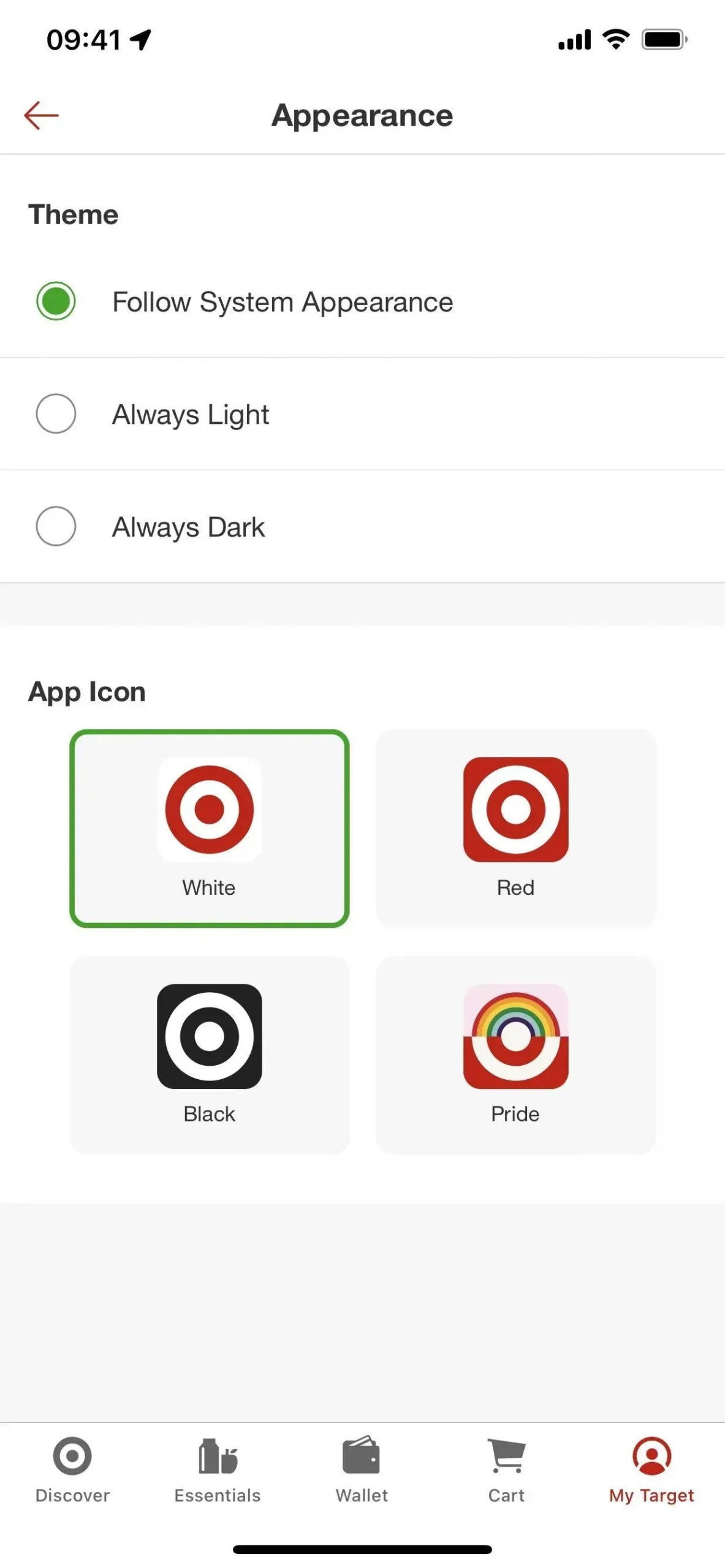
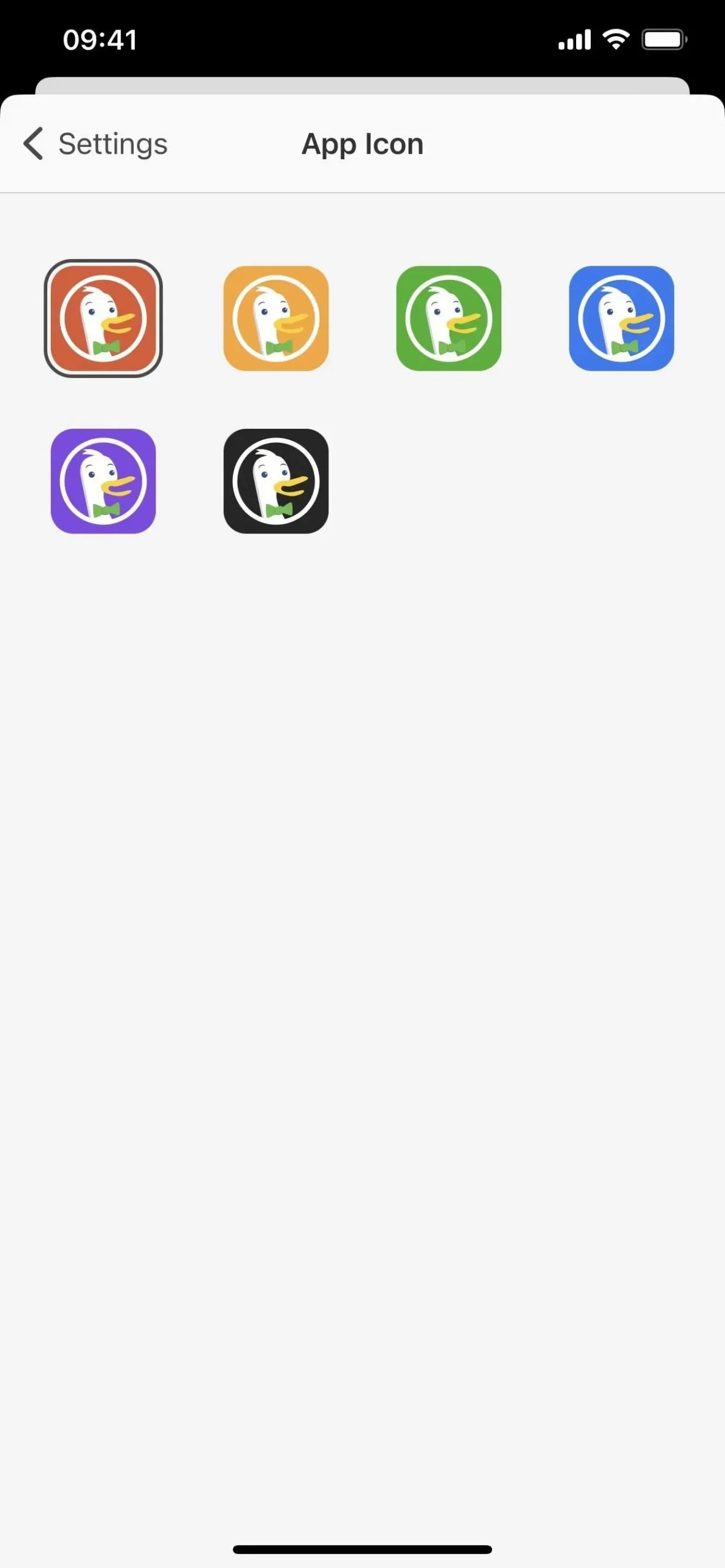
2. Design brugerdefinerede app-ikoner
Da iOS 12 blev frigivet, vandt praksis med at skabe personlige app-ikoner ved hjælp af Genvejs-appen gradvist popularitet. Det tog dog ikke fart før iOS 14, hvor Apple forbedrede kapaciteten markant og gjorde det muligt kun at vedligeholde den tilpassede version af en app, mens originalen blev skjult.
Alligevel har Apple aldrig eksplicit frarådet eller anbefalet brugen af unikke hjemmeskærmsikoner til iPhone-apps. Det er sandsynligvis fordi systemet ikke er ideelt.
Du skal bare oprette en ny genvej, tilføje «Åbn app»-handlingen og vælge den ønskede app. Vælg derefter «Tilføj til startskærmen» ved at klikke på rullepilen ved siden af genvejens navn øverst eller info I-knappen på værktøjslinjen. Rediger titlen til navnet på appen, vælg appens unikke billede, og tryk på «Tilføj».
Når det er blevet tilføjet, kan du fjerne det faktiske app-ikon fra din startskærm og sende det til appbiblioteket, hvor det vil slutte sig til dit nye brugerdefinerede alias. Du kan således kun have din brugerdefinerede app på startskærmen, men begge vil stadig være tilgængelige i App-biblioteket. Efter min mening er dette en rimelig afvejning. Se vores omfattende artikel om at lave unikke app-ikoner til din startskærm for trinene.
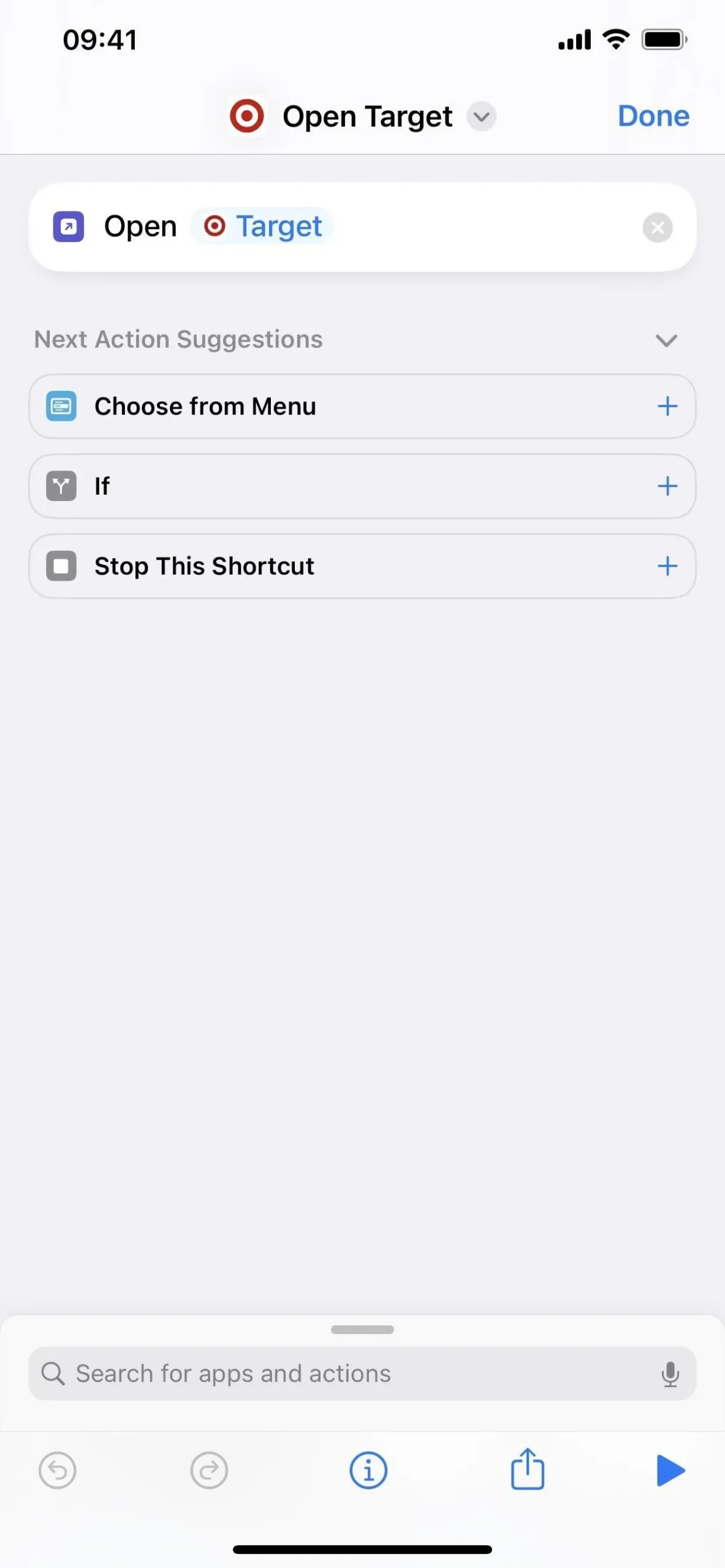
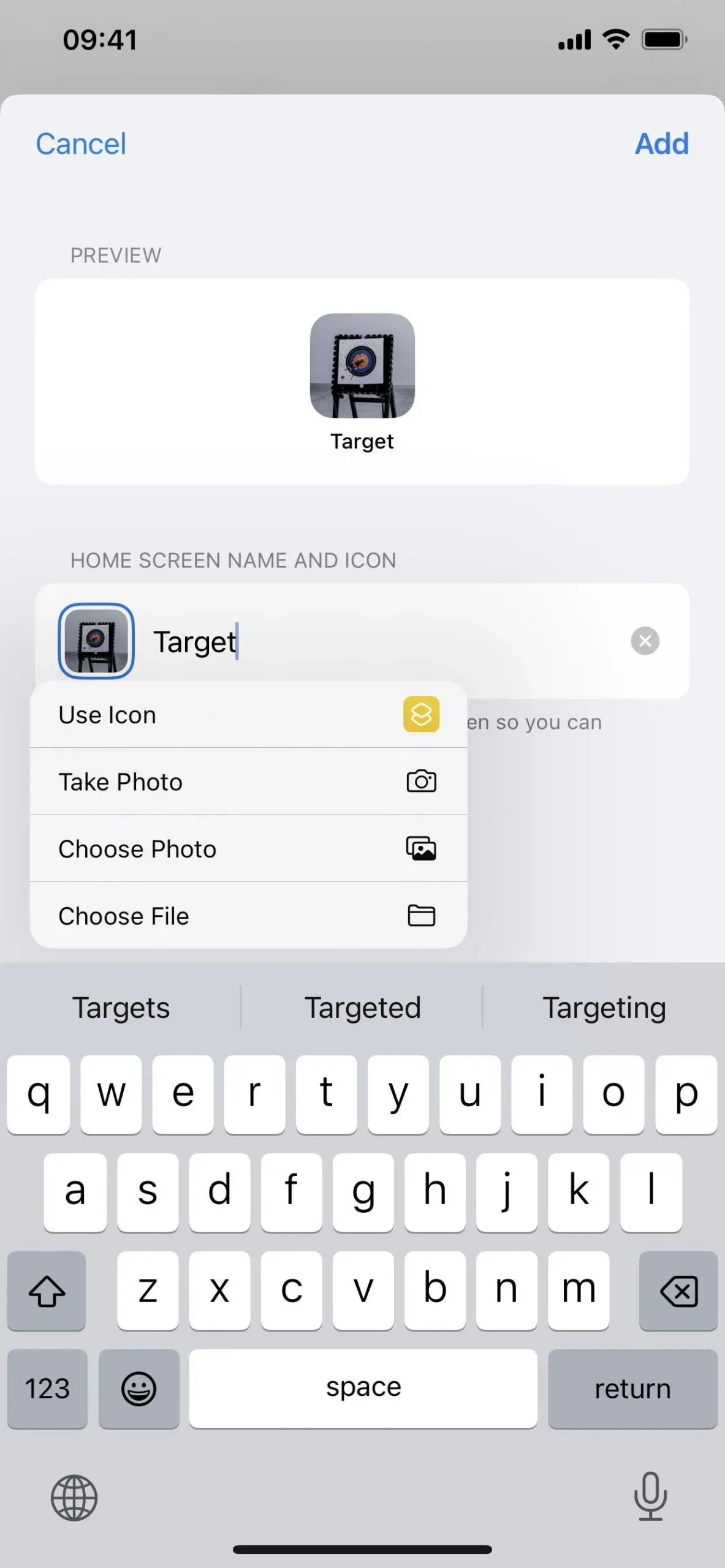
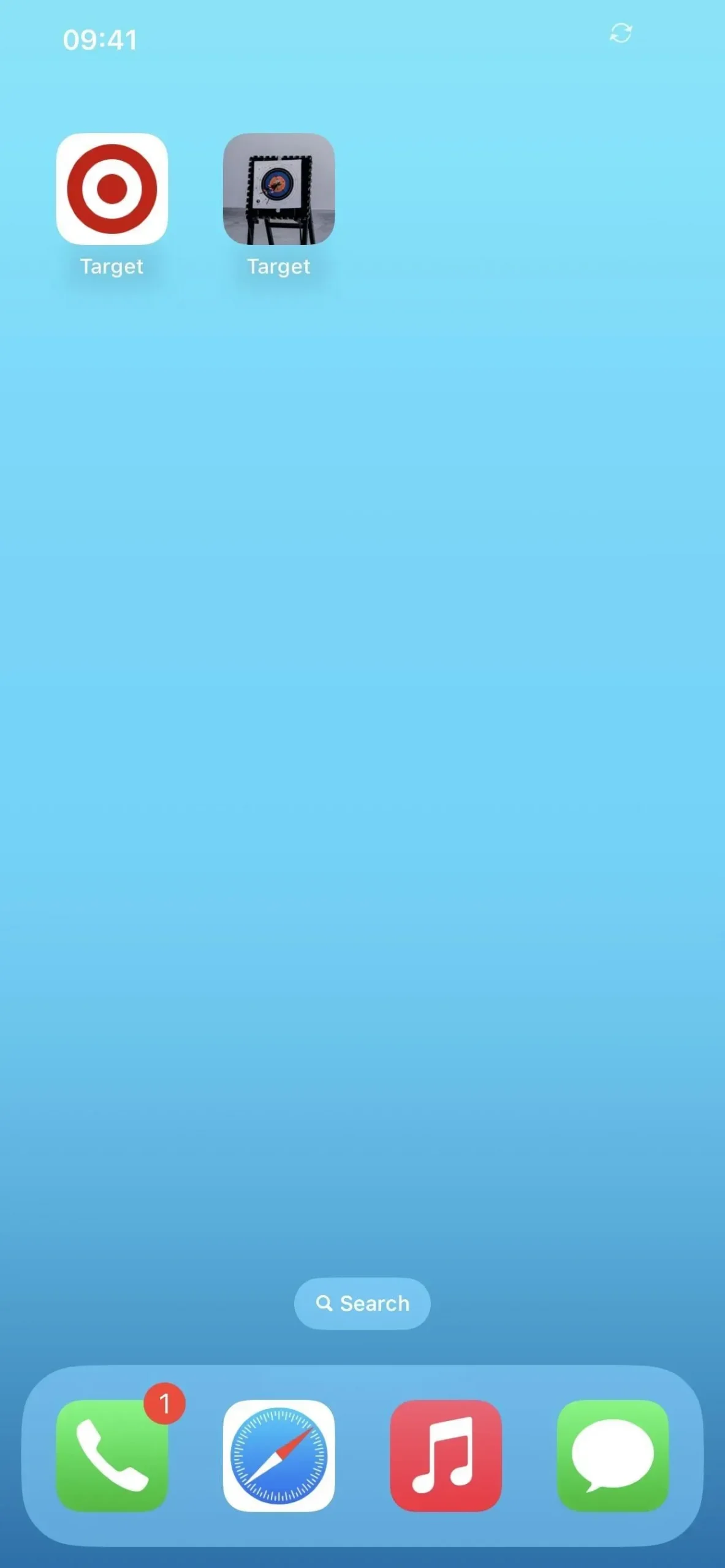
3. Lav noter til dig selv
Overvej at give dig selv et motiverende ordsprog, en påmindelse eller en anden form for besked, hver gang du ser siden ved at omdøbe alle filerne på en enkelt startskærmside. For at opnå dette skal du oprette et gitter af mapper, åbne Home Screen-editoren og navngive hver mappe, indtil hele beskeden er skrevet.
Ved at erstatte de nuværende app-ikoner med bogmærker fra Genvejs-appen, som tidligere nævnt, kan du endda opnå dette med app-ikoner. Mens du tilføjer appgenveje til startskærmen, ikke senere, skal du tildele vilkårene.
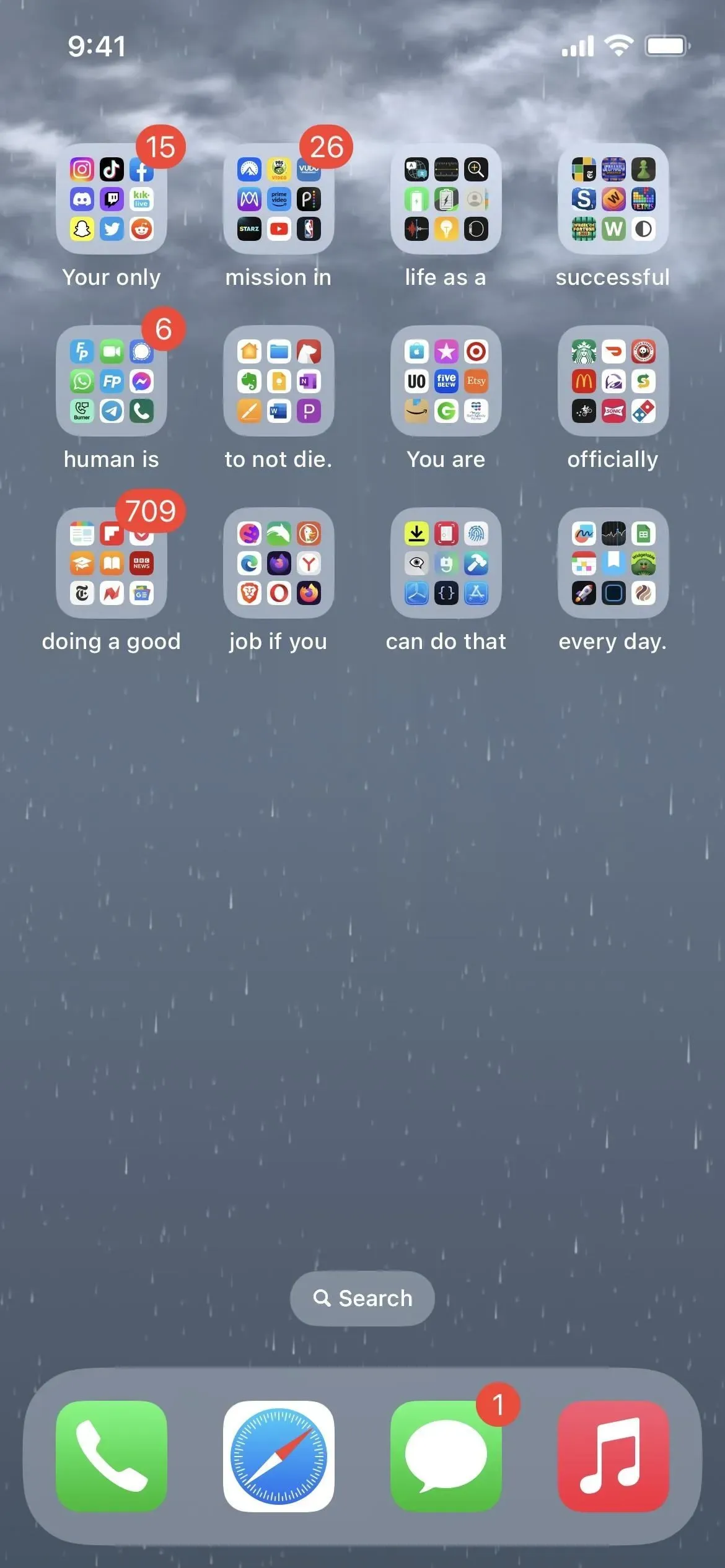
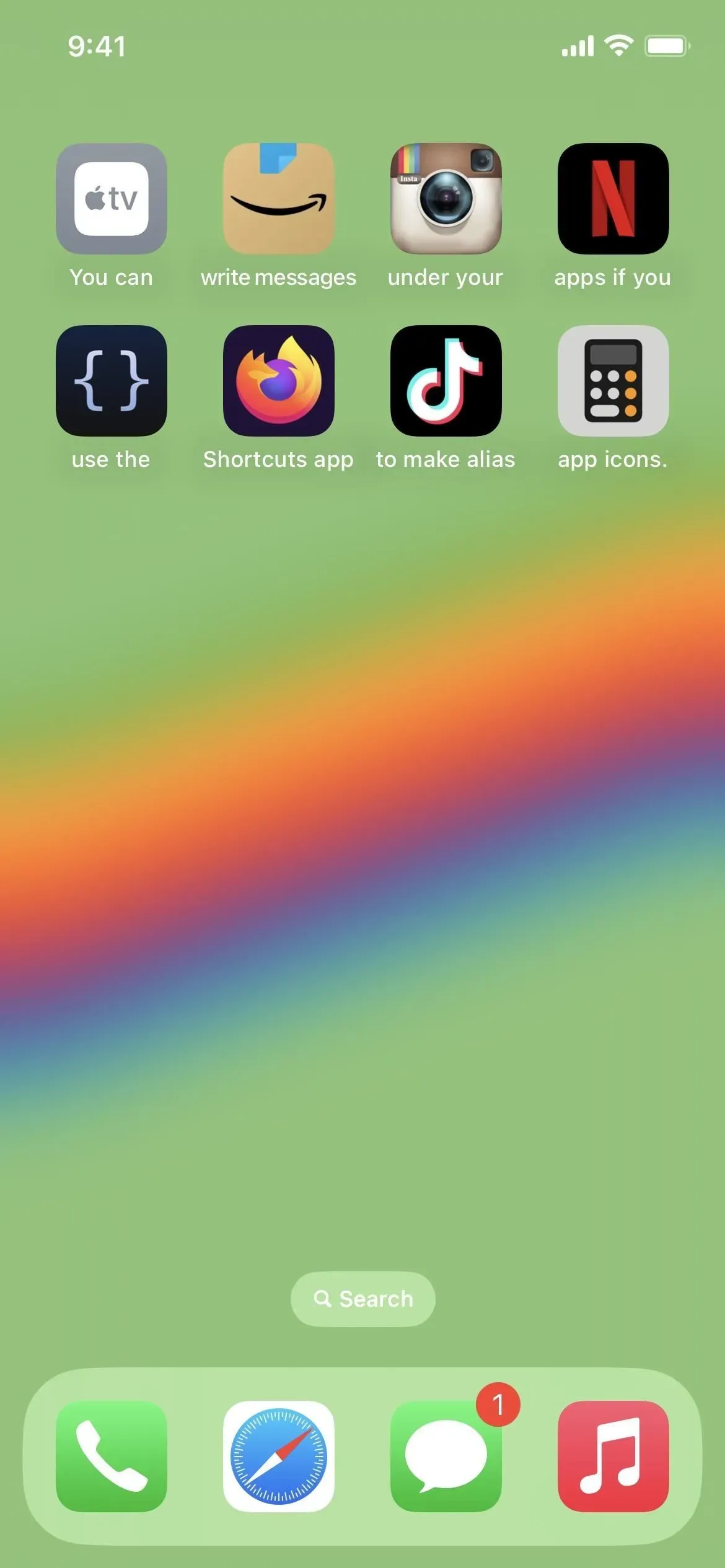
4. Slip af med mappenavne
Hvis du gerne vil have en renere startskærm, kan du fjerne alle dine mappetitler og blot bruge de små ikoner indeholdt i hvert mappeikon til at identificere hver enkelt. Brug Home Screen-editoren til at opnå dette, og skift derefter hvert mappenavn ud med et unikt usynligt tegn, som f.eks. blindeskriftsrummet (kopier indholdet mellem parenteserne nedenfor). Det hjælper ikke bare at slette mappenavnet.
[⠀] U+2800 Braille blank space
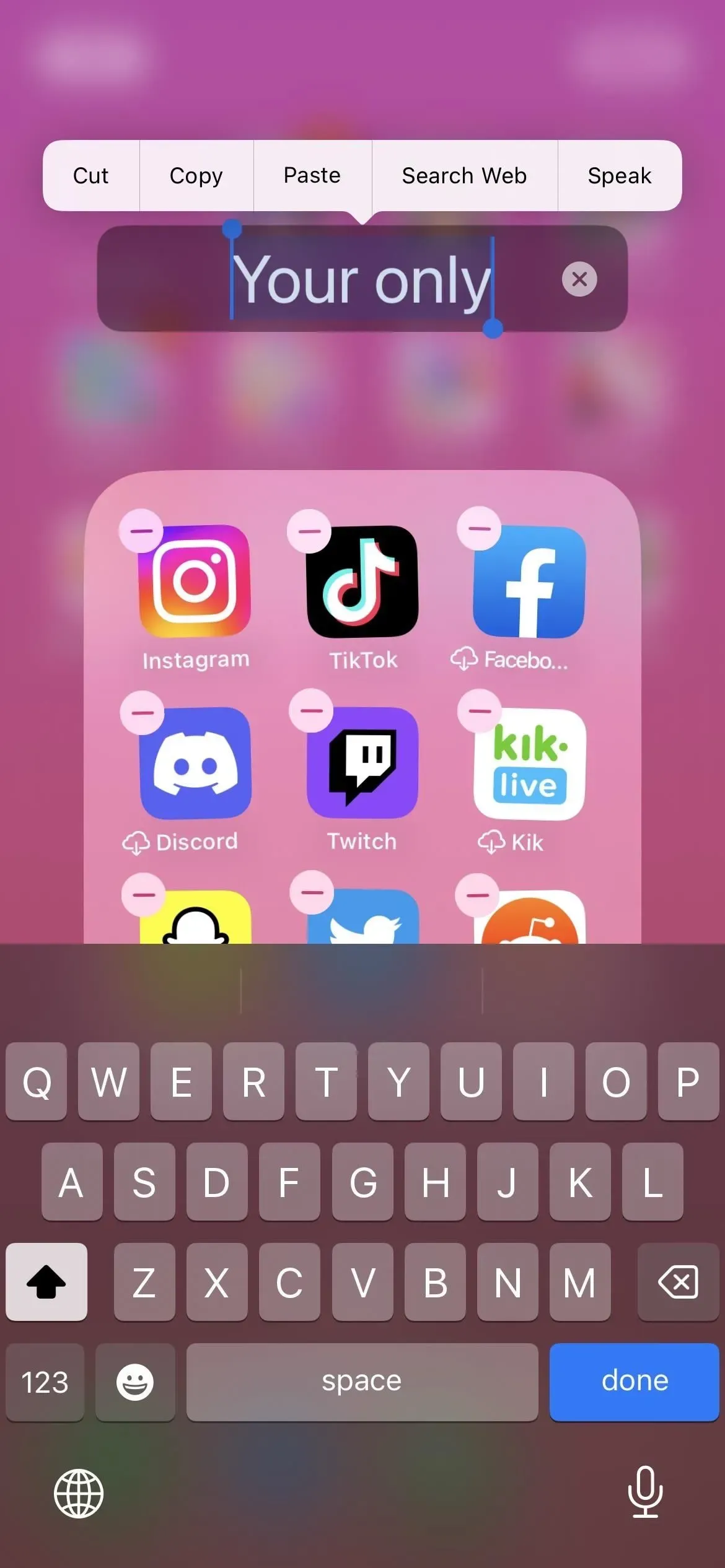
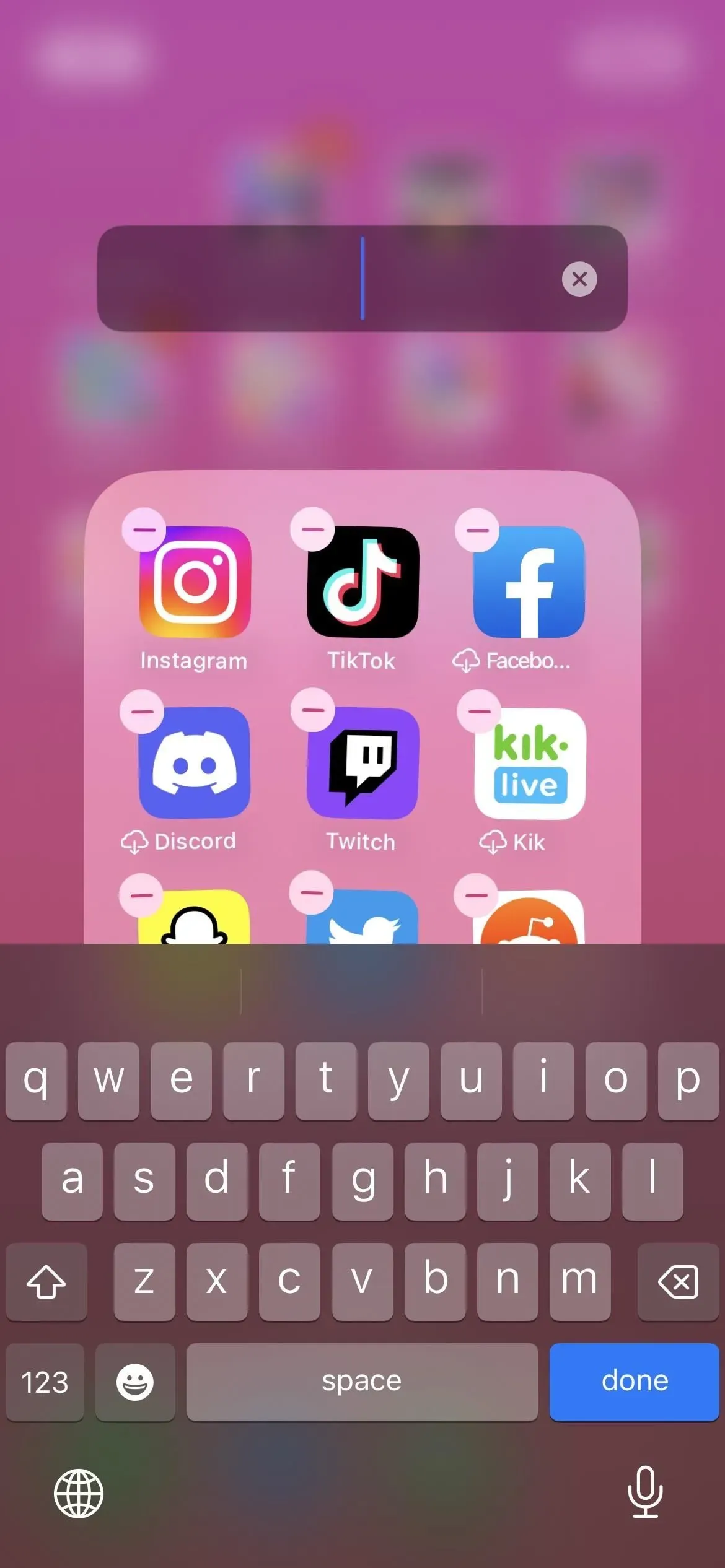
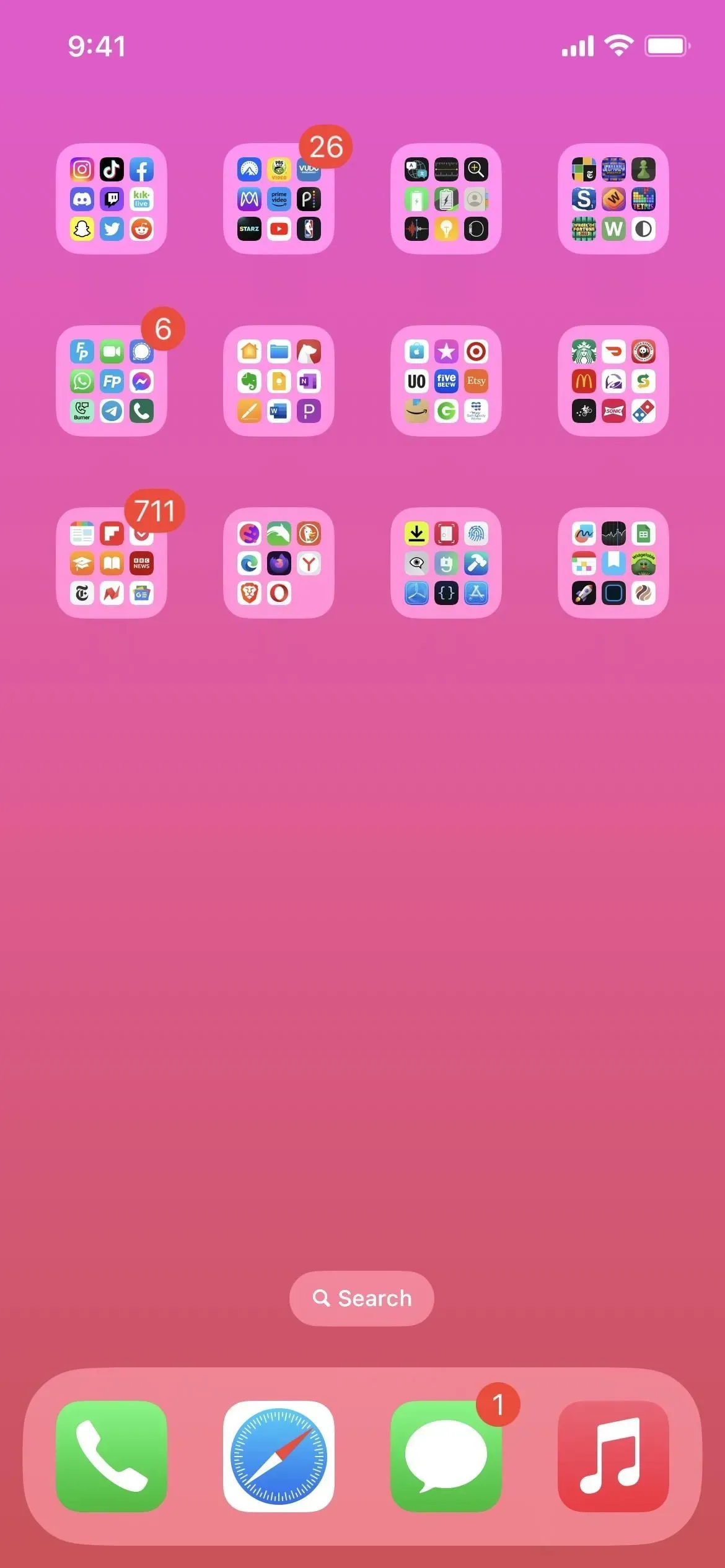
5. Slip af med App-navne
Selvom det ikke er så nemt som at slette alle dine mappenavne, kan du også slette hvert programnavn fra din startskærm. Som med brugerdefinerede appikoner skal du udskifte de aktuelle appikoner med bogmærker fra appen Genveje.
Brug appens standardikon i stedet for et brugerdefineret, når du føjer det til din startskærm, og følg derefter ovenstående metoder for at oprette et brugerdefineret appikon på din startskærm. Fjern alt fra navnet, før du trykker på «Tilføj». Du behøver ikke en unik usynlig karakter for at blive navnløs, i modsætning til mappenavne. Disse bogmærker vil også blive gemt helt i bunden af appbiblioteket.

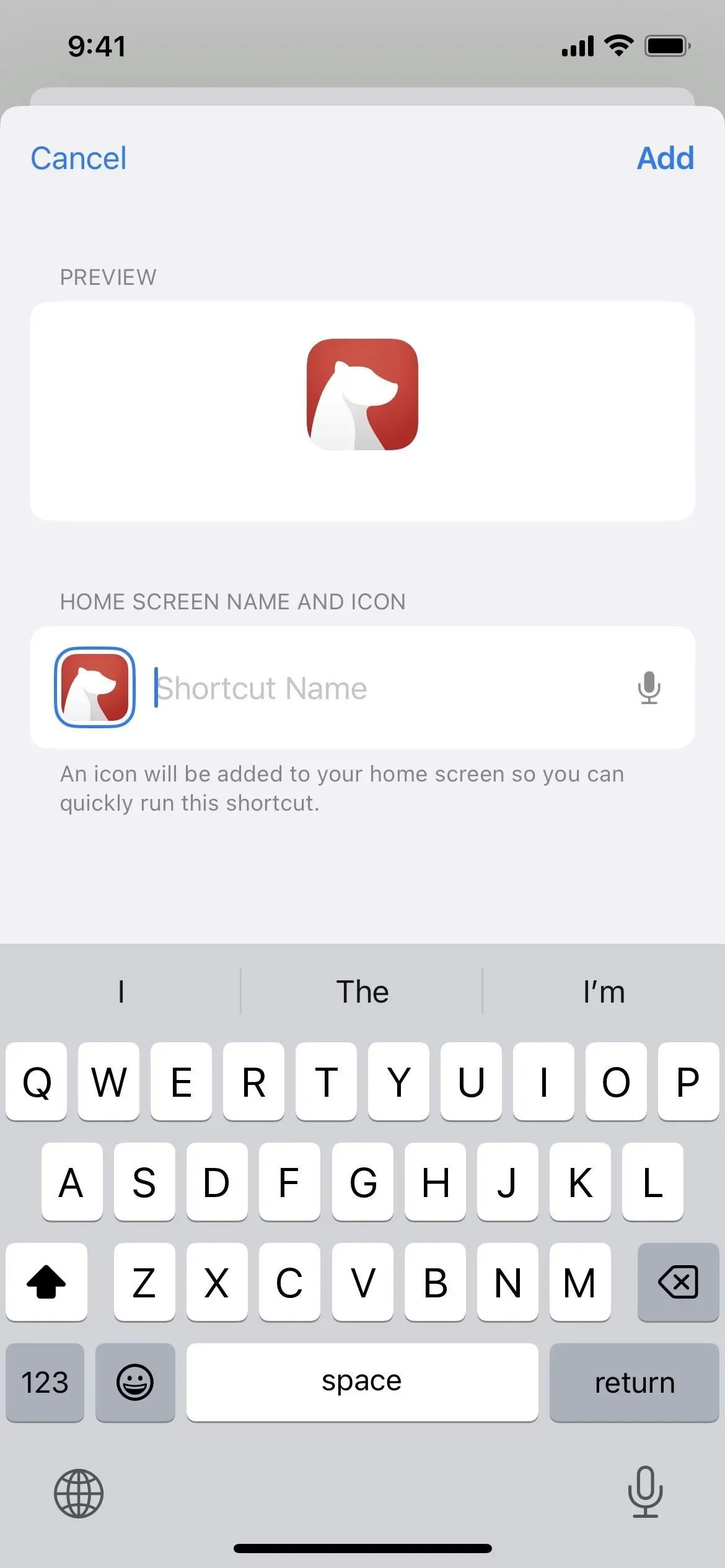
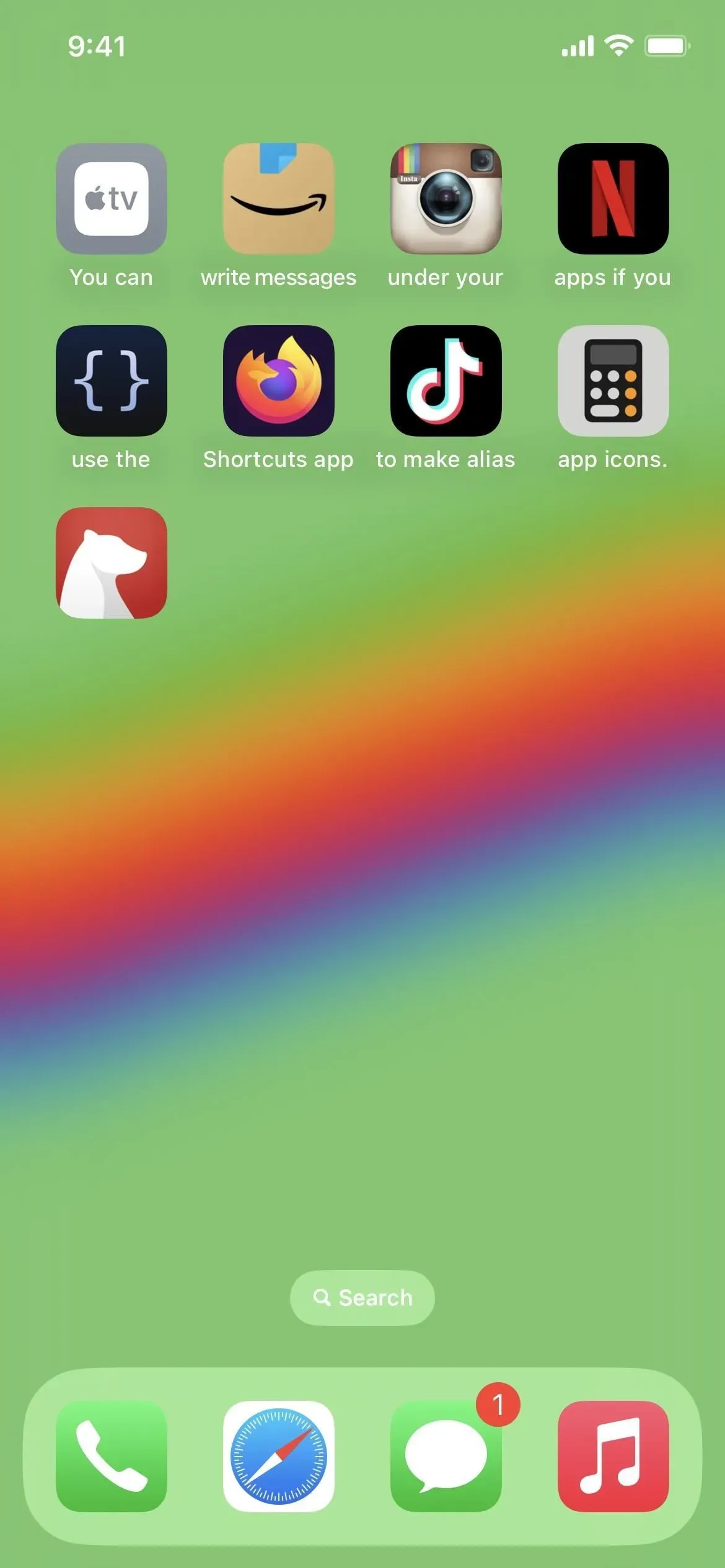
6. Etabler kontaktsider
Apple leverer en kontakt-widget, der giver dig mulighed for nemt at få adgang til op til seks kontakter på din iPhones startskærm, men den fylder meget. Ni kontakter, der bruger to forskellige widgetstørrelser, kan vises på én startskærmside på én gang. Igen kan genveje være nyttige til en bedre kontaktside, som du altid kan skjule eller skjule.
Selvom du ikke har kontaktbilleder at gå efter, kan du bruge to genvejswidgets til at øge antallet af kontakter pr. startskærmside til 12. I stedet skal du oprette en genvej for hver kontakt og uploade den til din startskærm sammen med et unikt billede for hver enkelt. Ved at bruge denne metode kan du rumme op til 24 kontakter på hver startskærmside og endda skjule deres identiteter, hvis du blot vil bruge deres billeder i stedet for deres navne.
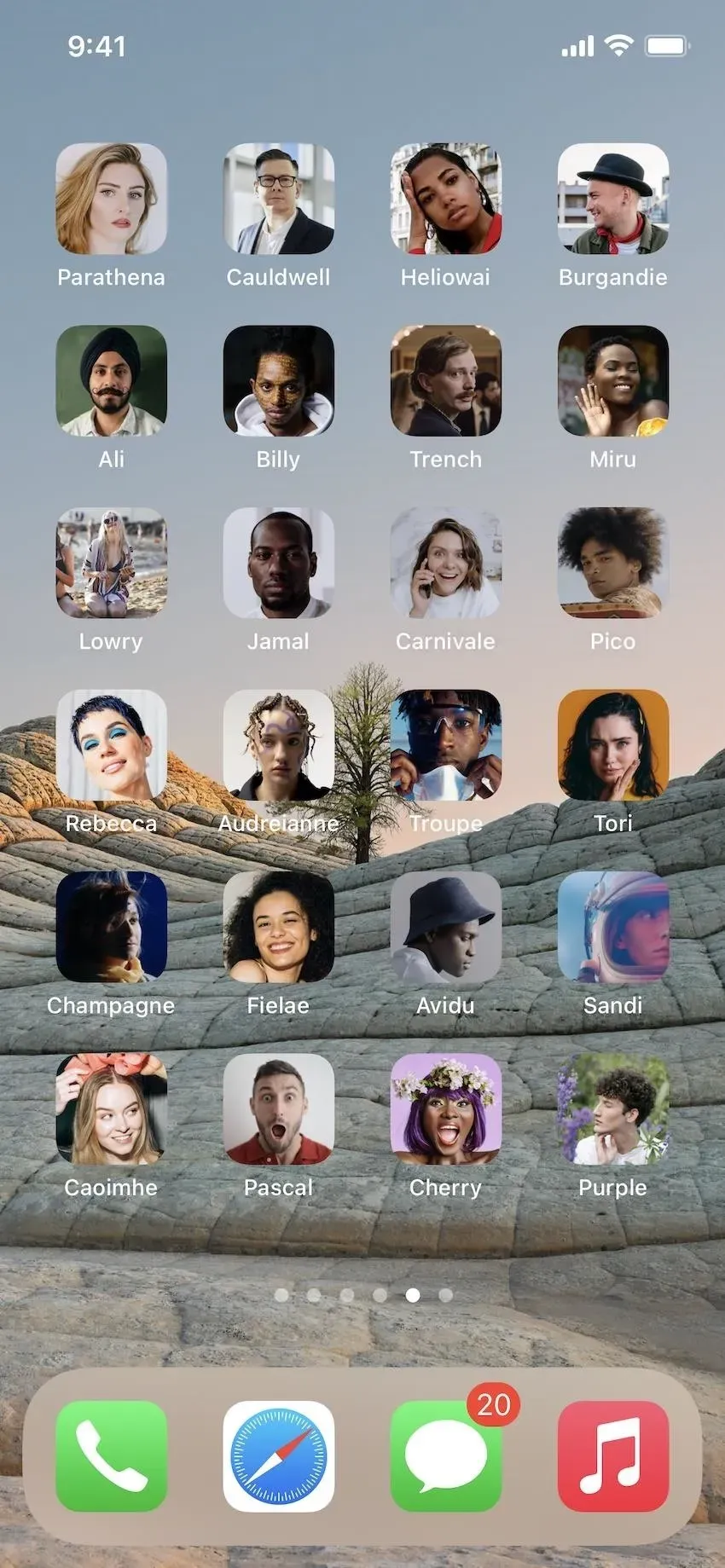
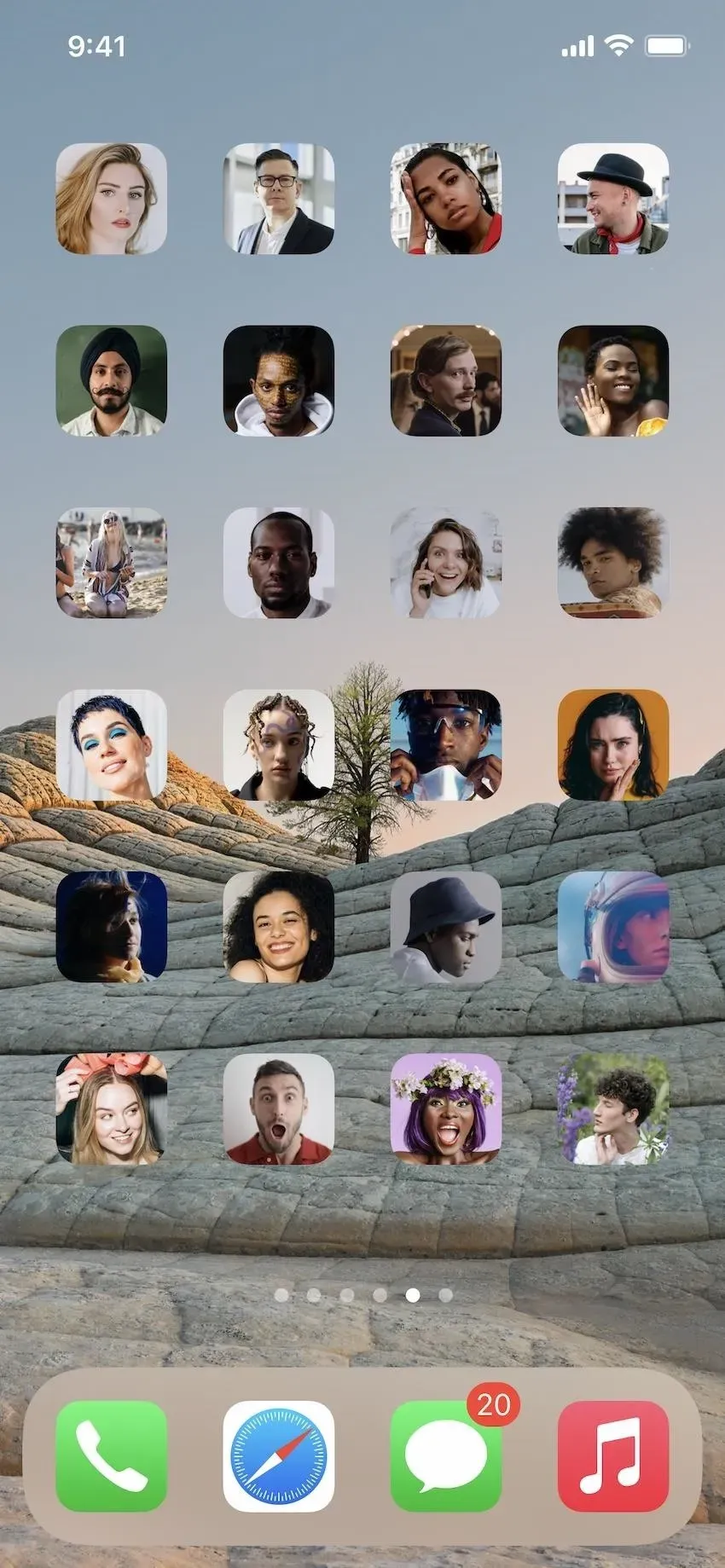



Skriv et svar